
Последна актуализация на

Трябва ли да следите колко често използвате устройството си с Android? Можете да проверите времето си на екрана на Android с помощта на това ръководство.
Въпреки че всеки има екран в джоба си, не е нужно да го гледате постоянно. Туитове, публикации в Instagram, игри и други неща карат времето ви пред екрана да се увеличава бързо.
Ако сте загрижени за времето, което прекарвате на телефона си, можете да проверите времето си на екрана на Android. Това ви дава представа колко време прекарвате на телефона си. И когато проверите времето на екрана, то може да е много повече, отколкото си мислите.
Можете да проверите времето си на екрана на Android, като използвате Цифрово благополучие особеност. Ето как.
Как да проверите времето на екрана на Android
Възможността да проверявате времето си на екрана на Android е полезна функция, която ви позволява да управлявате времето си на телефона си. Например, всички телефони с Android имат вградена функция, наречена Digital Wellbeing. Това нарушава начина, по който използвате телефона си. Централната част на функцията е определянето на вашето време на екрана.
За да проверите времето си на екрана на Android:
- Отворете Настройки от началния екран на вашия телефон.
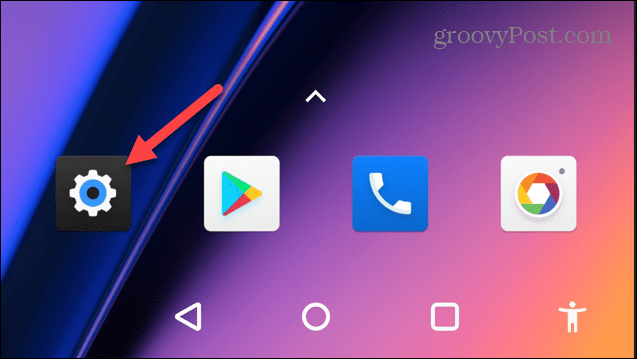
- Превъртете надолу Настройки опции и докоснете Дигитално благополучие и родителски контрол опция.
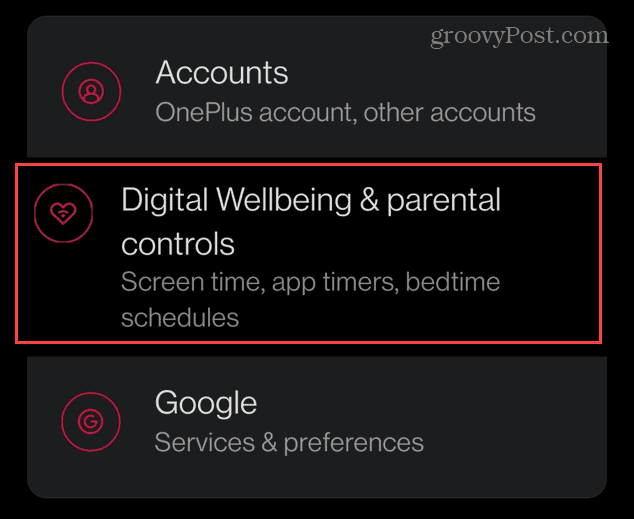
- В горната част на екрана ще видите кръгла графика, която показва времето, което сте прекарали на телефона през деня. Той също така разбива времето, прекарано на приложение.
- За допълнителна информация докоснете центъра на кръговата графика.
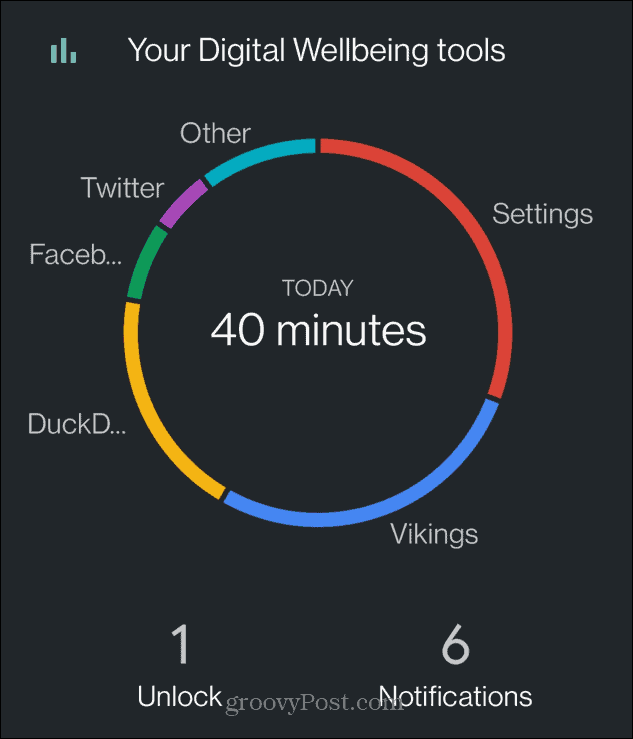
- Сега можете да видите лентова графика, която показва времето ви на екрана за седмицата. Това ви позволява да сравнявате времето, прекарано на телефона, с други дни. Освен това най-използваните от вас приложения ще се показват в долната част на екрана.
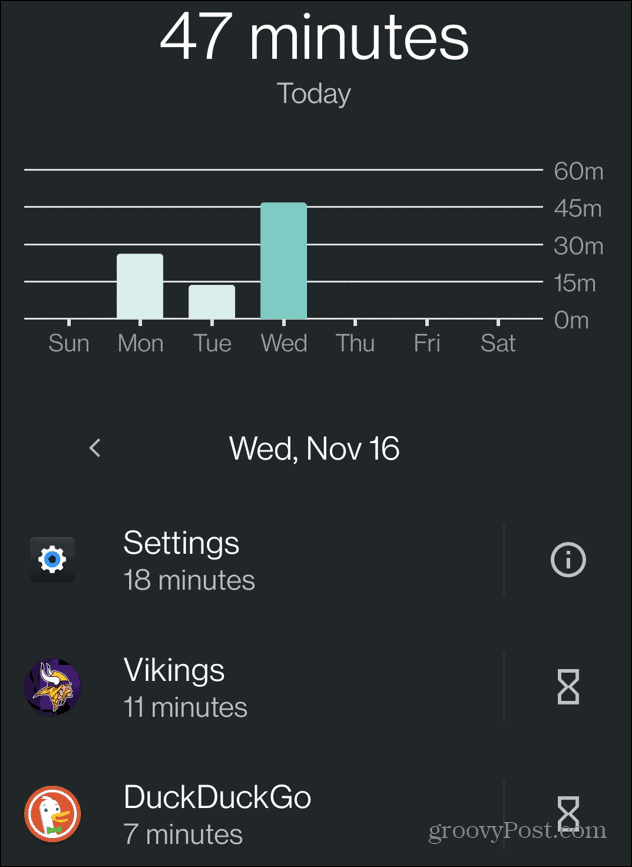
Как да проверите времето на екрана на Samsung Galaxy
Проверката на времето на екрана на телефон Samsung Galaxy варира леко, но идеята е същата. Той ще ви покаже колко време прекарвате на телефона и ще разбие данните вместо вас.
За да проверите времето на екрана на устройство Samsung Galaxy:
- Отворете Настройки като докоснете иконата на началния екран. Друга възможност е да плъзнете надолу от горната част на екрана, за да отворите Бързи настройки и докоснете икона на зъбно колело.
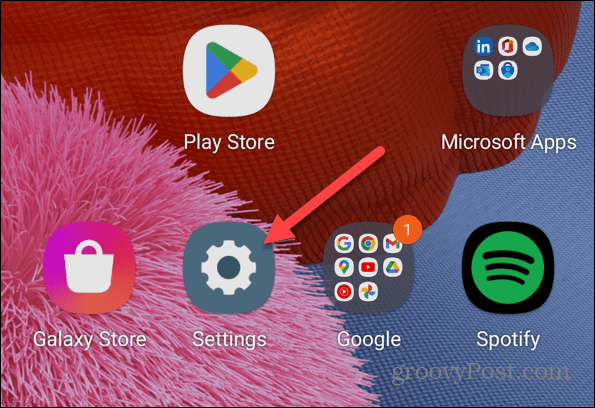
- Плъзнете надолу Настройки опции и докоснете Дигитално благополучие и родителски контрол опция.
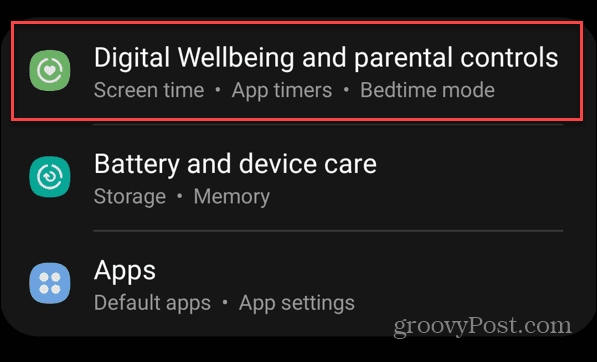
- За разлика от повечето телефони с Android, които показват кръгова графика, вие ще получите графика, която показва времето ви на екрана за текущия ден. Под лентата ще се покажат вашите най-използвани приложения.
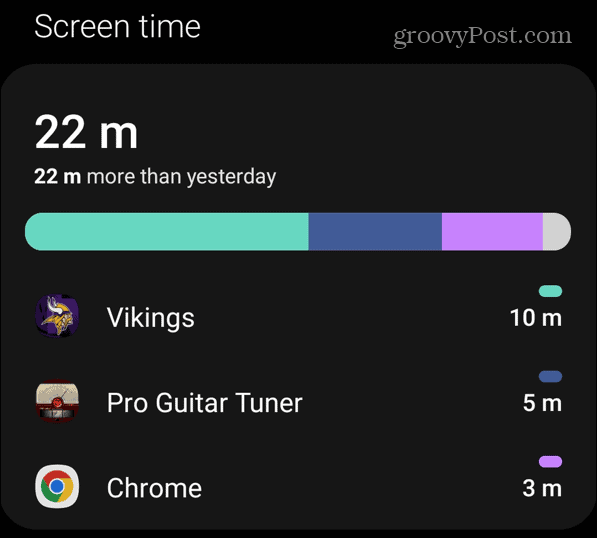
- За допълнителна информация докоснете икона на графика в горния десен ъгъл.
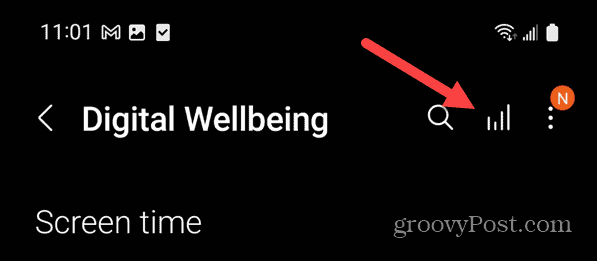
- Стълбовата графика ще показва времето ви на екрана за всеки ден от седмицата (очевидно този телефон не е използван много). Той също така ви показва кои приложения сте използвали най-много под графиката.
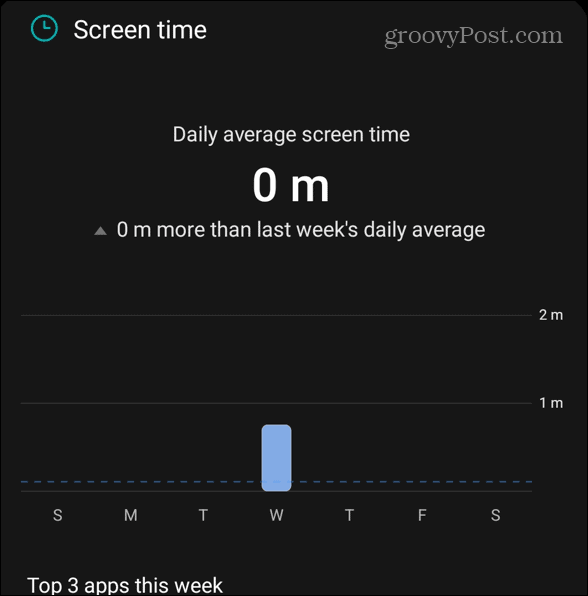
Получаване на повече от Android
Digital Wellbeing трябва да бъде вградено във вашето устройство с Android, което ви позволява да проверявате времето си на екрана на Android. Ако не е, можете също да изтеглите Digital Wellbeing вместо това от Google Play Store.
В допълнение към приложението Digital Wellbeing, Android има и други функции, които може да искате да проверите. Например, може да се наложи да се научите блокирайте номер на Android. Или друга способност, която може да не използвате често, но периодично се нуждаете, е способността да отпечатване на текстови съобщения от Android.
Като всеки телефон, можете да изпращате и получавате текстови съобщения на Android. Понякога обаче текстовите съобщения не работят. Ако не получавате текстови съобщения, опитайте тези корекции.
Освен това, ако телефонът ви с Android работи бавен, изчистете кеша му за по-добро представяне. И ако преминавате от Android към iPhone, научете как прехвърляне на контакти от Android на iPhone.
Как да намерите своя продуктов ключ за Windows 11
Ако трябва да прехвърлите своя продуктов ключ за Windows 11 или просто ви трябва, за да направите чиста инсталация на операционната система,...
Как да изчистите кеша на Google Chrome, бисквитките и историята на сърфиране
Chrome върши отлична работа със съхраняването на вашата история на сърфиране, кеш памет и бисквитки, за да оптимизира работата на браузъра ви онлайн. Нейното е как да...

